Postman 导入和导出数据
Postman 可以导入和导出 Postman 数据,包括集合、环境、数据转储和全局变量。Postman 还可以以 API 模式的形式导入非 Postman 数据,以帮助您整合 API 开发工作流程。
将数据导入 Postman
您可以将集合、API 规范和数据文件直接导入 Postman。
要将数据导入 Postman,请选择左上角的导入。导入模式打开。
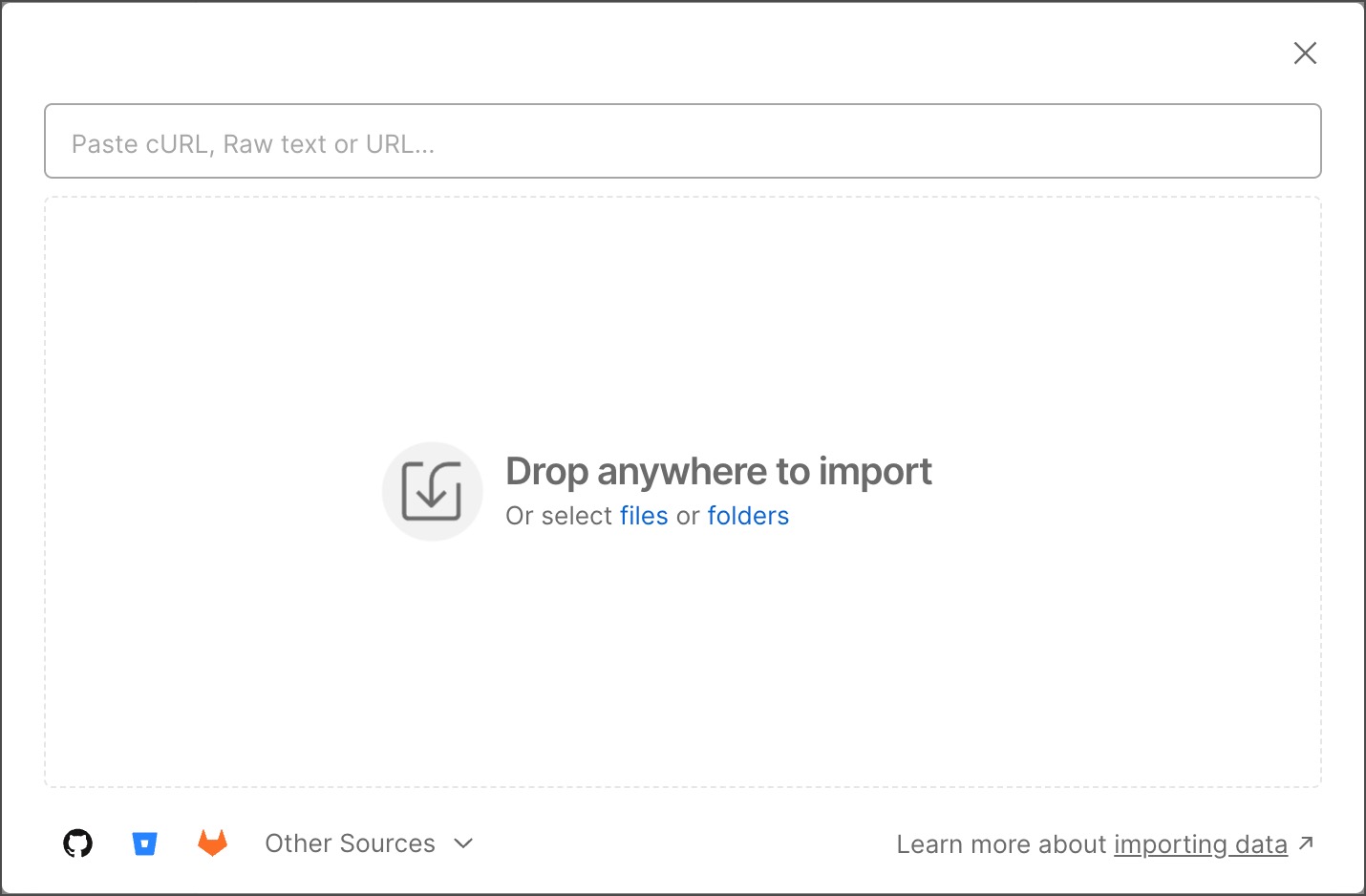
您可以从文件、文件夹、链接、原始文本或代码存储库导入数据。
使用 cURL 命令导入
您可以使用 cURL 命令导入数据。
- 在左侧导航菜单中选择导入。导入模式打开。
- 将您的 cURL 命令粘贴到顶部的输入字段中。Postman 自动创建并打开一个请求。您还可以将 cURL 命令粘贴到请求的 URL 字段中。
导入 Postman 数据
您可以导入之前导出的 Postman 数据,包括集合、环境、数据转储和全局变量。
- 在左侧导航菜单中选择导入。
- 执行以下操作之一:选择您的文件或文件夹,或将其拖到“导入”模式中。将原始文本或 URL 粘贴到输入字段中。选择一个按钮以从GitHub、Bitbucket或GitLab代码存储库导入。选择其他来源以导入Azure代码存储库,或从 Amazon API Gateway 或 Azure API Management 导入 API。Postman 将自动识别 Postman 数据,确认名称、格式以及文件将导入的内容。

- 如果要导入多个文件,请选择要导入的文件并选择“导入”以将数据导入 Postman。如果您正在导入单个文件,Postman 会在您选择它时自动导入它。
将 Postman 集合从 v1 转换为 v2
Postman 不再支持集合 v1 格式,如果您导入此格式的集合,将返回错误。您可以将集合的格式从 v1 转换为 v2,以将其导入 Postman。
要将集合的格式从 v1 转换为 v2,请执行以下操作:
- 在您选择的终端中,输入以下命令以安装 Postman Collection Transformer。sudo npm install -g postman-collection-transformer
- 通过输入以下命令将单个 Postman 集合从 v1 转换为 v2:postman-collection-transformer convert -i <path to the input Postman Collection file> -o <path to the downloaded Postman file> -j 1.0.0 -p 2.0.0 -P
生成的集合将以 v2 格式下载到您的目标文件路径。
您可以通过运行带有标志的命令来检索转换选项列表-h:
postman-collection-transformer convert -h有关集合转换的更多信息,请参阅Postman Collection Transformer 。
导入 API 规范
要将 API 规范导入 Postman,请参阅导入 API。
从 GitHub 存储库导入
您可以从本地或远程存储库导入文件。
要从本地 GitHub 存储库导入:
- 在 Postman 中,选择导入以打开导入模式。
- 在您的计算机上,将文件夹或文件拖放到导入模式中。
- 选择将您的 API 作为Postman Collection或OpenAPI 3.0 with a Postman Collection导入。
- 如果要导入包含多个文件的 API 定义,请选择要导入 Postman 的文件,然后选择导入。
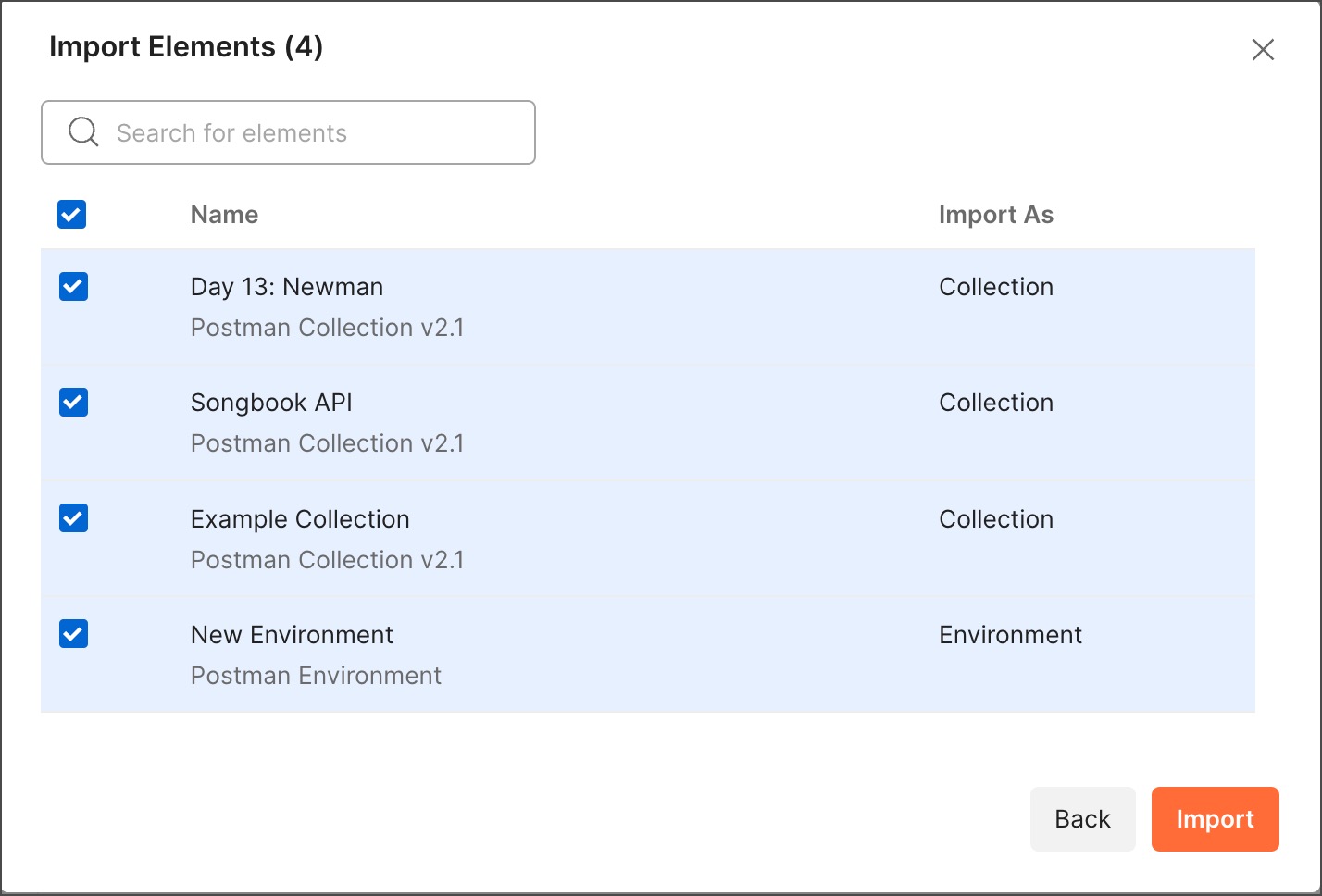
要从远程 GitHub 存储库导入数据:
您必须登录Postman 帐户才能使用此功能。
- 在 Postman 中,选择导入,然后选择GitHub按钮。
- 确认或登录您的 GitHub 帐户并授权postmanlabs在必要时访问您的存储库。
- 在 Postman 中,选择您的 GitHub 组织、存储库和分支,然后选择Continue。
- 选择将您的 API 作为Postman Collection或OpenAPI 3.0 with a Postman Collection导入。
- 如果要导入包含多个文件的 API 定义,请选择要导入 Postman 的文件,然后选择导入。
从 Bitbucket 存储库导入
您可以从本地或远程存储库导入文件。
要从本地 Bitbucket 存储库导入:
- 在 Postman 中,选择导入以打开导入模式。
- 在您的计算机上,将文件夹或文件拖放到导入模式中。
- 选择将您的 API 作为Postman Collection或OpenAPI 3.0 with a Postman Collection导入。
- 如果要导入包含多个文件的 API 定义,请选择要导入 Postman 的文件,然后选择导入。
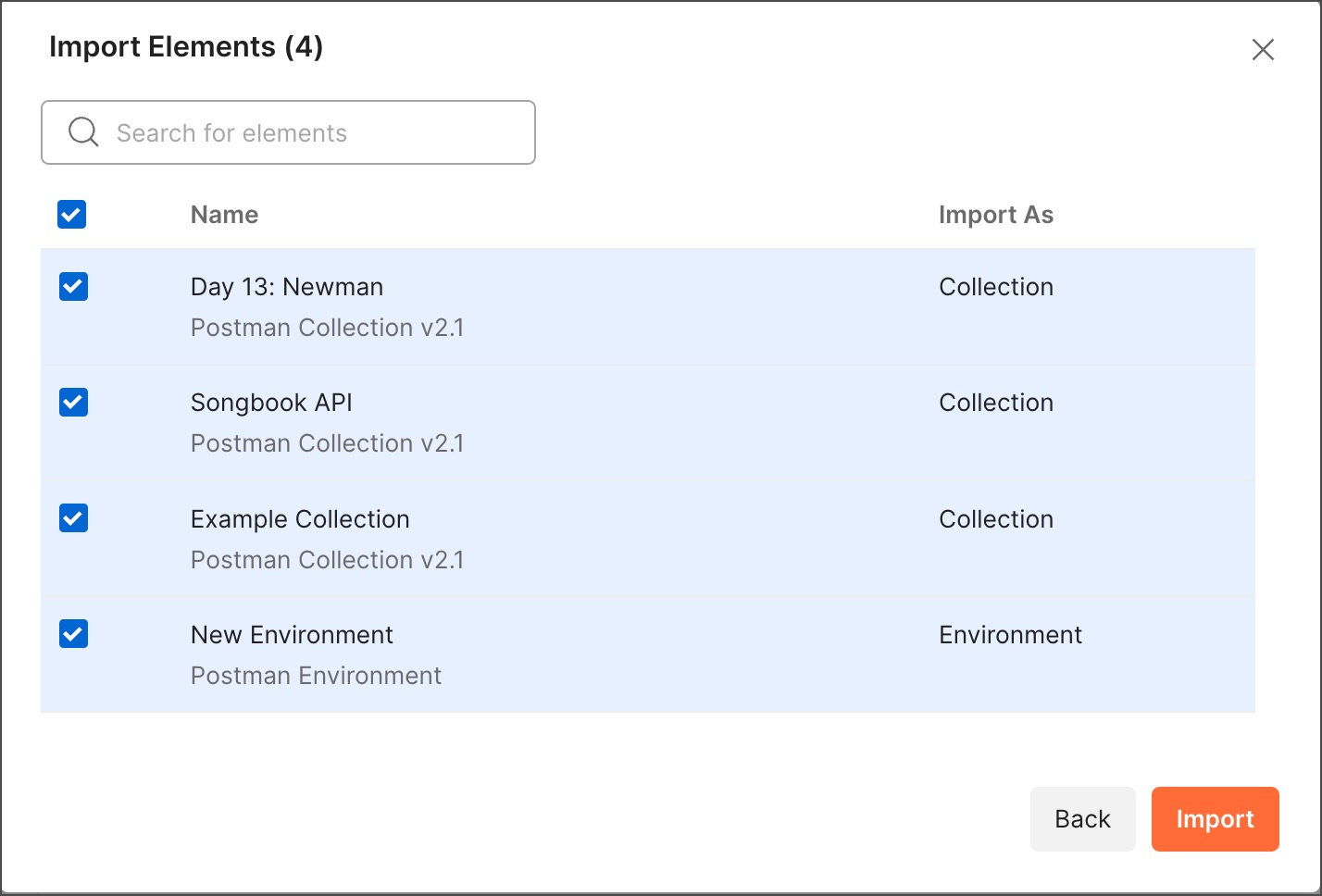
从远程 Bitbucket 存储库导入数据:
您必须登录Postman 帐户才能使用此功能。
- 在 Postman 中,选择导入,然后选择Bitbucket按钮。
- 确认或登录您的 Bitbucket 帐户并授权postmanlabs在必要时访问您的存储库。
- 在 Postman 中,选择您的 Bitbucket 工作区、存储库和分支,然后选择Continue。
- 选择将您的 API 作为Postman Collection或OpenAPI 3.0 with a Postman Collection导入。
- 如果您的存储库具有包含多个文件的 API 定义,请选择要导入 Postman 的文件,然后选择导入。
从 GitLab 存储库导入
您可以从本地或远程存储库导入文件。
从本地 GitLab 存储库导入:
- 在 Postman 中,选择导入以打开导入模式。
- 在您的计算机上,将文件夹或文件拖放到导入模式中。
- 选择将您的 API 作为Postman Collection或OpenAPI 3.0 with a Postman Collection导入。
- 如果要导入包含多个文件的 API 定义,请选择要导入 Postman 的文件,然后选择导入。
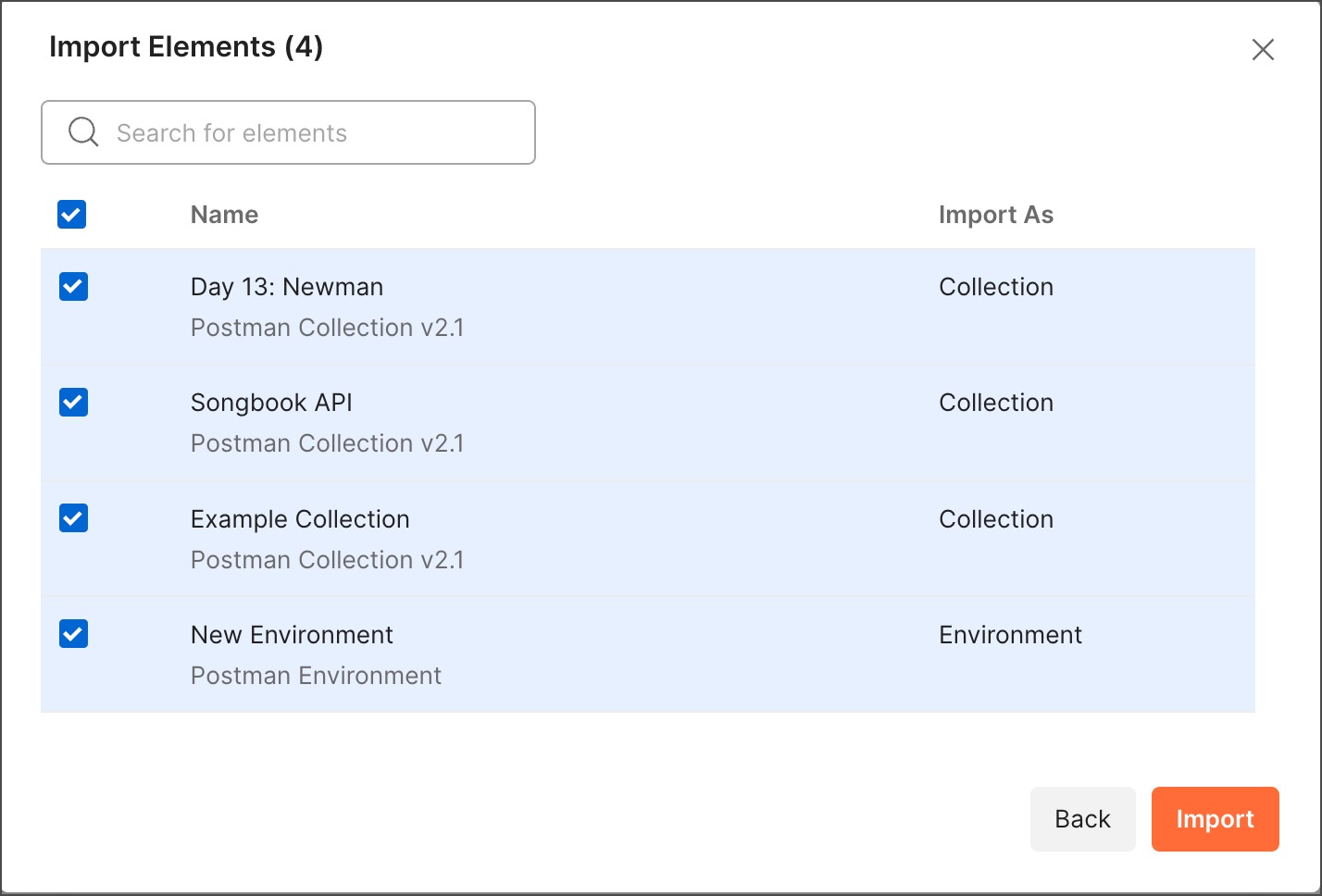
从远程 GitLab 存储库导入数据:
您必须登录Postman 帐户才能使用此功能。
- 在 Postman 中,选择导入,然后选择GitLab按钮。
- 确认或登录您的 GitLab 帐户并授权postmanlabs在必要时访问您的存储库。
- 在 Postman 中,选择您的 GitLab 组织、项目和分支,然后选择Continue。
- 选择将您的 API 作为Postman Collection或OpenAPI 3.0 with a Postman Collection导入。
- 如果您的存储库具有包含多个文件的 API 定义,请选择要导入 Postman 的文件,然后选择导入。
从 Azure DevOps 存储库导入
您可以从本地或远程存储库导入文件。
从本地 Azure DevOps 存储库导入:
- 在 Postman 中,选择导入以打开导入模式。
- 在您的计算机上,将文件夹或文件拖放到导入模式中。
- 选择将您的 API 作为Postman Collection或OpenAPI 3.0 with a Postman Collection导入。
- 如果要导入包含多个文件的 API 定义,请选择要导入 Postman 的文件,然后选择导入。
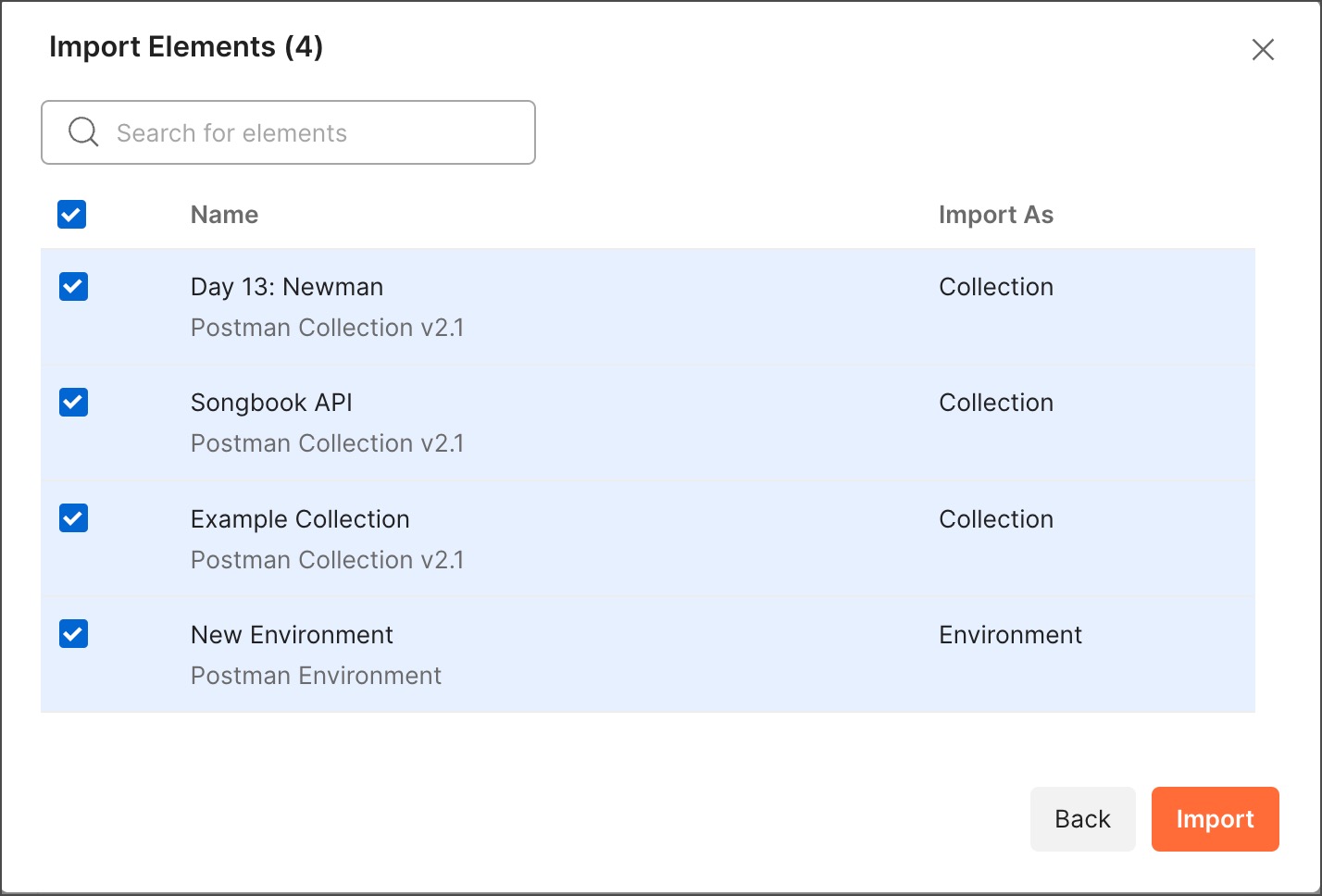
从远程 Azure DevOps 存储库导入数据:
您必须登录Postman 帐户才能使用此功能。
- 在 Postman 中,选择“导入”>“其他来源”>“Azure”。
- 确认或登录您的 Azure DevOps 帐户并授权postmanlabs在必要时访问您的存储库。
- 在 Postman 中,选择你的 Azure DevOps 工作区、存储库和分支,然后选择继续。
- 选择将您的 API 作为Postman Collection或OpenAPI 3.0 with a Postman Collection导入。
- 如果您的存储库具有包含多个文件的 API 定义,请选择要导入 Postman 的文件,然后选择导入。
导出 Postman 数据
您可以将 Postman 数据(包括集合、环境、数据转储和全局变量)导出为 JSON 文件。您可以将这些文件导入回任何 Postman 实例,或将它们与Newman(Postman 的命令行收集运行程序)一起使用。
导出集合
 选择集合旁边的更多操作图标 ,然后选择导出。
选择集合旁边的更多操作图标 ,然后选择导出。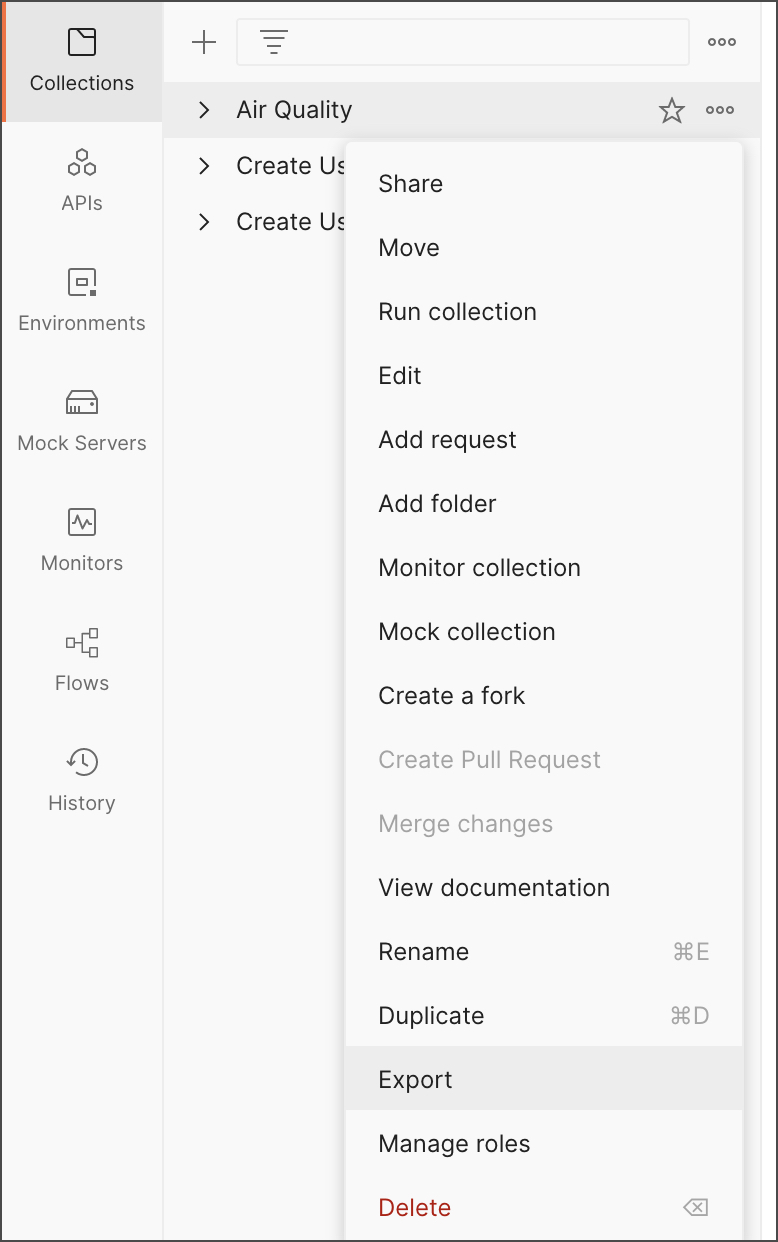
- 选择您希望收藏导出的格式。了解有关 Postman 的收藏格式的更多信息。
- 选择导出以下载新生成的 JSON 文件。
导出环境
您还可以从 Postman 导出您的环境。
- 从边栏中选择环境。
- 选择要导出的环境。
- 在工作台中,选择更多操作图标
 ,然后选择导出以下载新生成的 JSON 文件。
,然后选择导出以下载新生成的 JSON 文件。
导出数据转储
您可以在 Postman 中导出所有集合、环境、全局变量和标头预设的数据转储。
您可以从 Scratch Pad 导出单个集合和环境。您无法一次导出所有集合和环境的批量数据。
 选择标题中的设置图标 ,然后选择设置。
选择标题中的设置图标 ,然后选择设置。- 选择“数据”选项卡,然后选择“导出数据”以启动您的数据转储请求。
- 选择导出数据以确认您需要导出的数据类型。
- 选择请求数据导出以提交请求。

导出页面显示有关您的导出请求的信息,包括文件大小、导出到期日期以及您请求的数据导出的状态。可能的状态是:
- 预定- 已发出导出请求。
- 正在传输- 数据传输过程已经开始。
- 已传输- 数据传输过程已完成。
- 压缩- 压缩文件的过程已经开始。
- 已压缩- 文件已压缩。
- 下载- 压缩文件已准备好下载。
导出准备就绪后,您将收到一封电子邮件,其中包含用于下载包含数据转储的压缩文件的链接。您还可以使用下载从导出页面下载文件。

 免费 AI IDE
免费 AI IDE



更多建议: